Acest articol vă arată cum să creați o imagine de rezervă a unui hard disk utilizând o distribuție funcțională bazată pe linkuri numită Clonezilla. Puteți descărca imagini iso de pe site-ul oficial al CloneZilla
Puteți să o scrieți pe o unitate flash utilizând utilitarul UNetbootin.
Crearea unei copii de rezervă utilizând Clonezilla
Prin crearea unei unități flash bootabile cu Clonezilla. boot de la ea (apăsând f + 12 pe boot sau setând prioritatea de boot în Bios).
Se va afișa următoarea fereastră:
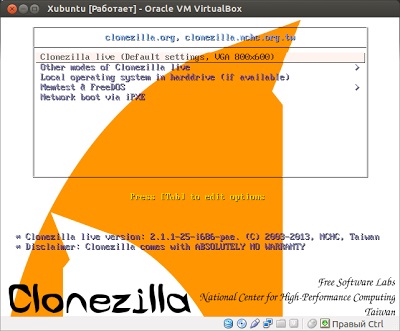
Selectați limba rusă, apoi selectați "Nu atingeți aspectul":
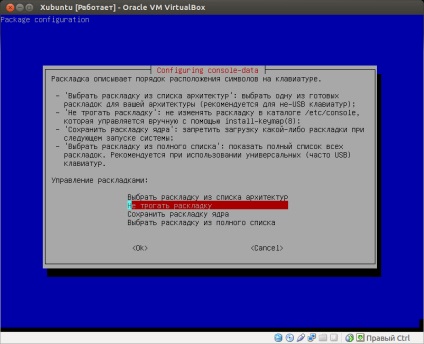
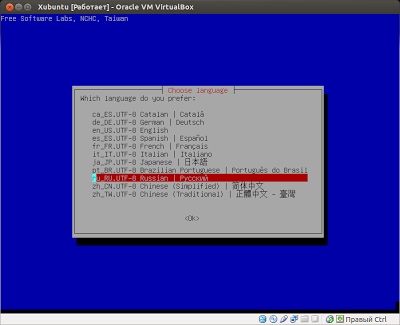
În fereastra care apare, selectați "Start Clonezilla":
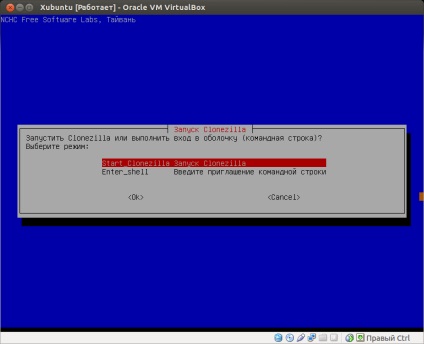
Apoi selectați imaginea dispozitivului. pentru lucrul cu discuri și partiții:
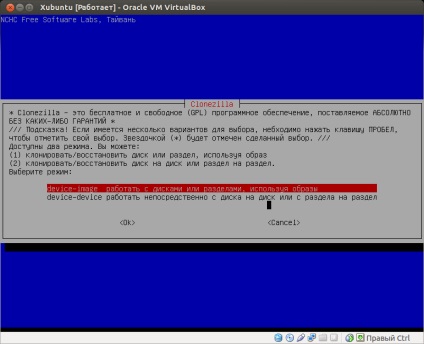
Apoi selectați local-dev. deoarece vom salva pe unitatea flash USB.
Merită să alegeți acest element și dacă doriți să salvați un hard disc extern sau local:
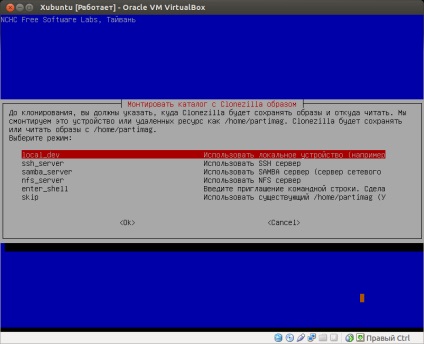
Apoi, alegeți un hard disk sau alt suport amovibil pe care să salvăm o copie de rezervă, în acest caz se utilizează o unitate flash:
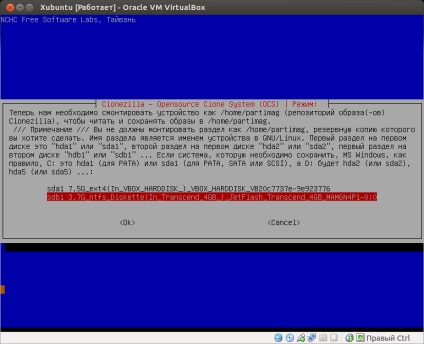
Selectăm directorul pe mediul în care vom salva imaginea capturată:
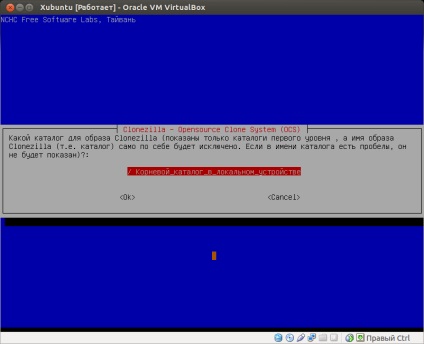
Atunci va verifica. Când sa terminat, apăsați "enter":
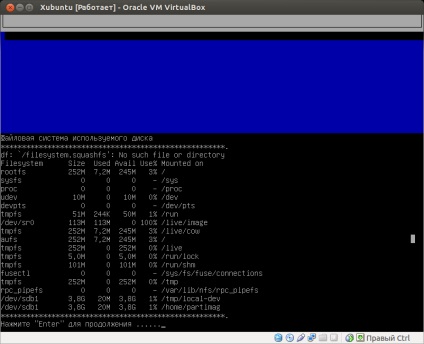
Acum se va deschide "Selectarea modului setărilor". alegeți modul "Începător" (începător):
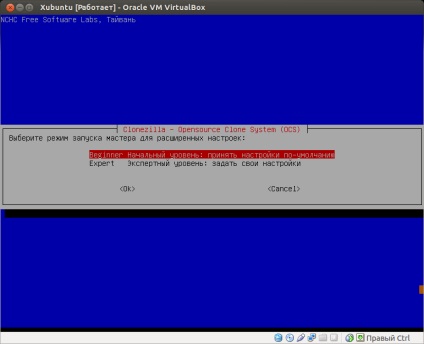
Alegeți un mod de salvare a imaginii, unde:
savedisk - salvați complet discul,
saveparts - salvați secțiunile selectate
(în acest caz, am selectat salvgardul pe măsură ce realizăm o copie completă a discului):
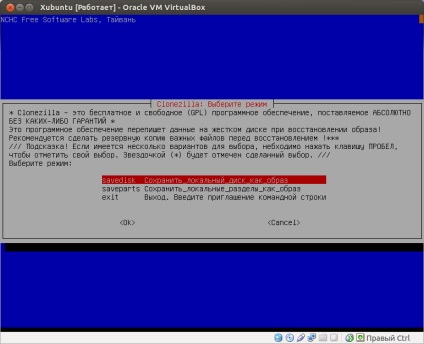
Introduceți numele imaginii și pentru o bună orientare, specificați data creării:
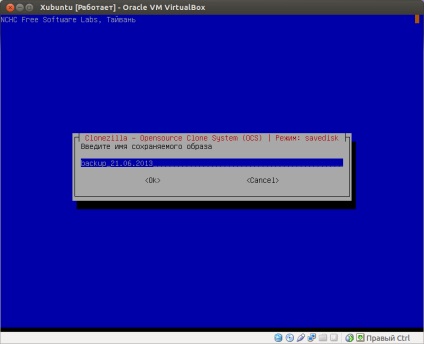
Apoi, vom selecta discul a cărui imagine o vom face:
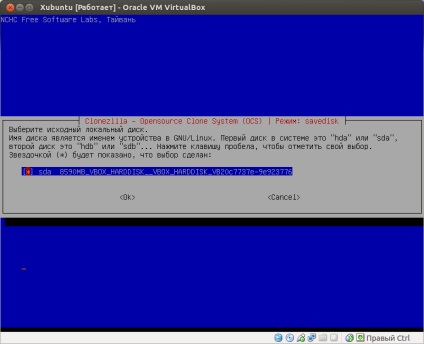
Un marcaj de verificare va verifica discul înainte de a crea imaginea:
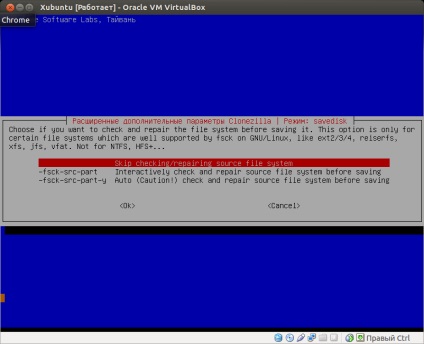
Un marcaj de verificare va verifica imaginea după finalizarea procesului de clonare:
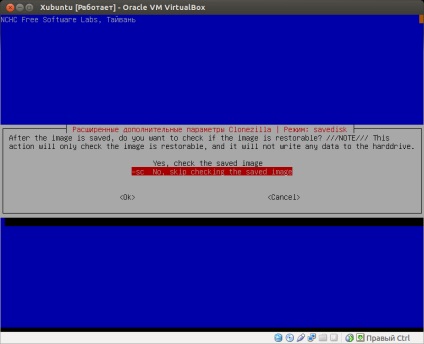
Apoi, răspundeți la câteva întrebări apăsând "y" și "Enter":
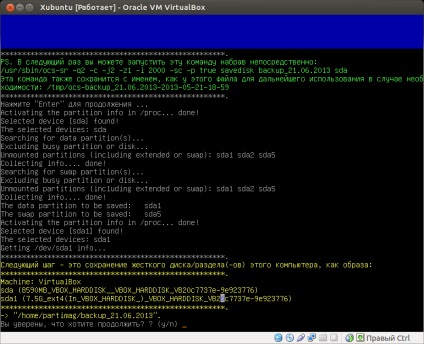
De fapt, procesul de creare a unei imagini de disc:
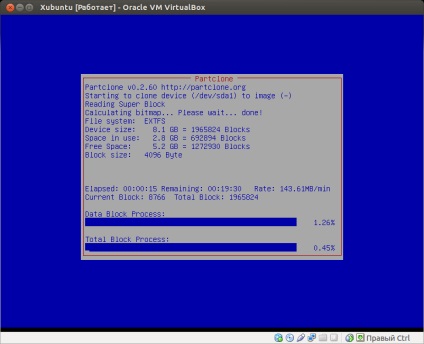
După terminarea procesului de clonare, în dosarul specificat în timpul configurării, va exista o listă de fișiere, puteți restabili această copie de siguranță pe orice hardware necesar (dar compatibil).
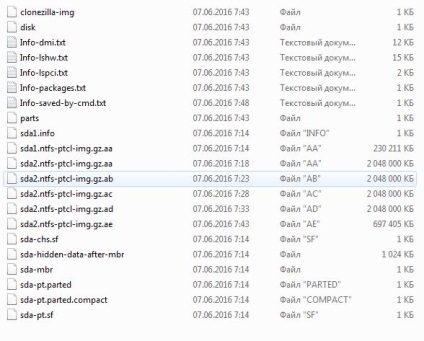
Următorul articol va arăta în detaliu modul de restaurare a imaginii unui disc realizat cu Clonezilla.
Articole similare
Trimiteți-le prietenilor: